Когда вам нужно получить доступ к вашему беспроводному маршрутизатору и изменить некоторые настройки, это рекомендуется сделать это с помощью ноутбука или компьютера и проводного соединения. Конечно, вы можете изменить настройки маршрутизатора, используя смартфон или планшет и беспроводное соединение .
Основными причинами использования проводного соединения являются:
- Беспроводное соединение может стать нестабильным и сломаться в середине некоторых изменений
- Когда вы вносите некоторые изменения, такие как изменение пароля маршрутизатора, вы будете выходить из системы при сохранении изменений.
Однако в большинстве случаев, когда мы хотим внести некоторые быстрые изменения, мы можем сделать это с помощью нашего смартфона. Таким образом, хорошо узнать , как получить доступ к настройкам маршрутизатора с телефона.
Доступ к настройкам маршрутизатора со смартфона
Шаги, необходимые для доступа к настройкам маршрутизатора, одинаковы в смартфонах iOS и Android. Поэтому, если вы хотите получить доступ к вашему маршрутизатору, используя свой смартфон, это необходимые шаги.
1. Подключитесь к вашей беспроводной сети
Поскольку вы не можете подключить свой сетевой кабель к своему смартфону, вам придется использовать беспроводную сеть. Как мы уже говорили в некоторых из наших предыдущих руководств по входу на маршрутизатор, вы не можете внести какие -либо изменения, если ваше устройство не подключено к сети.
2. Запустите веб -браузер на своем смартфоне
Неважно, используете ли вы Safari или Google Chrome Browser, вам нужен веб -браузер для доступа к настройкам маршрутизатора. Еще одна вещь, которую стоит узнать здесь, это то, что домашняя сеть должна работать, но для доступа к настройкам маршрутизатора не требуется доступ к Интернету.
3. Введите IP -адрес маршрутизатора по умолчанию в адресной строке
В зависимости от беспроводного маршрутизатора вы в настоящее время используете этот IP, может быть 192.168.0.1, 192.168.1.1, 192.168.2.1 и так далее. Если вы не знаете IP -адрес маршрутизатора по умолчанию, вы можете попробовать ввести любой из этих IP -адресов. Тот, который откроет окно с просьбой о том, чтобы у вас было имя пользователя и пароль, является правильным. Кроме того, вы можете найти ip ( шлюз по умолчанию ) самостоятельно. Вот как сделать на вашем телефоне Android или на вашем iPhone .
После ввода IP -адреса по умолчанию нажмите кнопку GO на виртуальной клавиатуре.
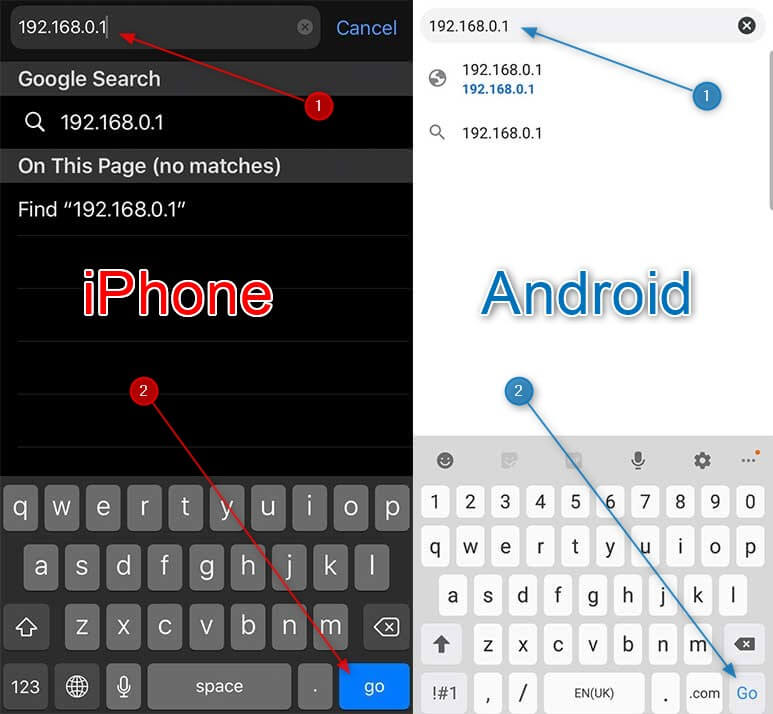
4. Введите сведения в систему маршрутизатора по умолчанию
Вы можете найти имя пользователя и пароль маршрутизатора по умолчанию в руководстве пользователя или на метке под или на стороне маршрутизатора.
Если вы не можете найти эти данные входа там, попробуйте поиск нашего веб -сайта . Вы также можете просмотреть официальный сайт производителя маршрутизатора.
Кроме того, попробуйте объединить следующие учетные данные для входа в систему:
Имя пользователя: пользователь или администратор
Пароль: пароль, администратор или оставьте его пустым.
Это самые частые детали входа, так что его стоит сделать.
В конце концов, если ни одна из комбинаций не работает или вы не можете найти имя пользователя и пароль маршрутизатора, вам придется сбросить маршрутизатор на фабричные дефолты . Тогда вы сможете войти в систему с подробной информацией для входа в систему по умолчанию.
5. Внесите необходимые изменения
Теперь вы должны увидеть страницу настроек маршрутизатора. Он может выглядеть немного иначе, чем тот, который вы видите, когда вы войдете в систему, используя свой компьютер, но из -за адаптивного дизайна. Итак, просто немного просмотрите, пока не найдете настройки, которые вам нужно изменить.
Не можете получить доступ к настройкам маршрутизатора с вашего телефона? Контрольный список
Если вы застряли во время процесса входа в систему маршрутизатора, обязательно пройдите следующий контрольный список. Проверьте, сделали ли вы все правильно.
- Ваш смартфон подключен к сети Wi-Fi?
- Вы печатали правильный IP?
- Вы вводили IP правильно?
- Вы вводили IP в URL -панель?
- Вы знаете правильное имя пользователя и пароль по умолчанию?
Вот краткие объяснения этих вопросов и почему важно тщательно проверить их.
Ваш смартфон подключен к сети Wi-Fi?
Мы уже сказали, что вы не можете войти в маршрутизатор, если вы не подключены к беспроводной сети. Только устройства, которые являются частью домашней сети, могут общаться между собой в сети. Если устройство не является частью сети, оно не сможет общаться с маршрутизатором. Итак, это первое, что нужно сделать, а затем вы можете продолжить другие шаги, чтобы войти в маршрутизатор, используя телефон.
Вы печатали правильный IP?
Если вы не знаете, что маршрутизаторы должны найти правильный. Ввод неправильный IP приведет к сообщению об ошибке. Ввод правильного откроет окно, в которое вас попросят ввести имя пользователя и пароль.
Вы правильно напечатали IP?
Когда вы вводите IP -адрес вашего маршрутизатора, нельзя делать ошибку печати. Итак, убедитесь, что введите IP правильно и убедитесь, что он содержит только числа. Иногда люди печатают буквы вместо некоторых чисел (o вместо 0 и L вместо 1). Это причина, почему они не могут войти в систему.
Вы вводили IP в URL -панель?
URL или адресная строка сверху - это место, где вы должны ввести IP -адрес маршрутизатора по умолчанию. На телефонах Android важно открыть веб -браузер Google Chrome, а не приложение Google. Если вы ошибетесь здесь, вы увидите результаты поиска Google, а не страницу входа в систему маршрутизатора, которую мы должны увидеть.
Вы знаете правильное имя пользователя и пароль по умолчанию?
Знание имени пользователя и пароля маршрутизатора по умолчанию важно. Попробуйте найти их в Интернете, на самом маршрутизаторе или в руководстве пользователей. Кроме того, попробуйте наиболее часто используемые имена пользователей и пароли. Это займет мало времени, но, возможно, вам повезет угадать правильные за минуту.
Как видите, нетрудно научиться получить доступ к настройкам маршрутизатора с телефона. Это будет полезно, если вы не сможете использовать свой ноутбук или настольный ПК для входа в свой беспроводной маршрутизатор. И вы можете внести необходимые изменения, такие как изменение пароля Wi-Fi, имя сети и другие изменения, которые сделают вашу сеть Wi-Fi более безопасной.
